[資金移動]メニューをクリックしてください。
「業務選択」画面が表示されますので、入金・請求先を登録する取引種別に応じ[振込・振替][総合振込][給与・賞与振込][口座振替][集金代行サービス]ボタンをクリックしてください。
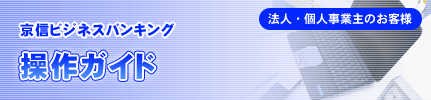
データ作成時の便利機能
振込・請求データ作成時に、検索条件としてご利用いただける入金・請求先グループ名の登録・グループの編集を行うことができます。 また、振込・請求データの照会・一時保存・データの編集・データの印刷、入金・請求先情報の取得・受付を行うことができます。
グループの登録
登録された入金・請求先を、支払日や部署ごとに分類した入金・請求先グループとして、振込・請求データ作成する際の検索条件としてご利用いただくことができます。
入金・請求先グループは、振込・振替(都度登録)、総合振込、給与・賞与振込、口座振替、集金代行サービスで個別に最大20グループまでご登録いただけます。
1.
![[BSSK001]業務選択画面 [BSSK001]業務選択画面](img/BSSK001-6.gif)
2.
「作業内容選択」画面が表示されます。
[入金(請求)先のグループ管理/ファイル登録]ボタンをクリックしてください。
[入金(請求)先のグループ管理/ファイル登録]ボタンをクリックしてください。
![[BFKF001]作業内容選択画面 [BFKF001]作業内容選択画面](img/BFKF001-8.gif)
3.
「入金先のグループ管理/ファイル登録」ボタンを押された場合は、「入金先管理作業内容選択」画面が表示されます。
「請求先のグループ管理/ファイル登録」ボタンを押された場合は、「作業内容選択」画面が表示されます。
[グループの登録/変更/削除]ボタンをクリックしてください。
「請求先のグループ管理/ファイル登録」ボタンを押された場合は、「作業内容選択」画面が表示されます。
[グループの登録/変更/削除]ボタンをクリックしてください。
![[BFFK001]入金先管理作業内容選択画面 [BFFK001]入金先管理作業内容選択画面](img/BFFK001.gif)
4.
「グループ一覧」画面が表示されます。
[新規登録]ボタンをクリックしてください。
[新規登録]ボタンをクリックしてください。
![[BFFK011]グループ一覧画面 [BFFK011]グループ一覧画面](img/BFFK011.gif)
5.
「入金(請求)先グループ情報入力」画面が表示されます。
入金(請求)先グループ名を入力し、[登録]ボタンをクリックしてください。
入金(請求)先グループ名を入力し、[登録]ボタンをクリックしてください。
![[BFFK012]入金先グループ情報入力画面 [BFFK012]入金先グループ情報入力画面](img/BFFK012.gif)
6.
「入金(請求)先グループ登録完了」画面が表示されます。
ご確認後、[ホームへ]ボタンをクリックすると、「トップページ」画面に戻ることができます。
ご確認後、[ホームへ]ボタンをクリックすると、「トップページ」画面に戻ることができます。



